Mac용 Final Cut Pro 사용 설명서
- 환영합니다
- 새로운 기능
-
-
- 용어집
- 저작권

Mac용 Final Cut Pro에서 오디오 페이드 인 및 페이드 아웃하기
Final Cut Pro에서, 클립의 오디오 부분이나 오디오 구성요소에 오디오 페이드 인 및 페이드 아웃을 생성하는 여러 방법이 있습니다.
수정 메뉴를 사용하여 페이드 적용하기: 수정 메뉴에서 선택한 클립 또는 오디오 구성요소에 페이드 인 및 페이드 아웃을 빠르게 적용할 수 있습니다. Final Cut Pro 설정에서 기본 페이드 실행 시간을 변경할 수 있습니다.
페이드 핸들을 사용하여 페이드 생성하기: 페이드 핸들을 사용하여 타임라인에서 클립의 오디오 부분 또는 오디오 구성요소에 페이드 인 및 페이드 아웃을 수동으로 생성할 수 있습니다. 포인터를 클립에 두면 오디오 파형의 왼쪽 상단 및 오른쪽 상단 모서리에 페이드 핸들이 나타납니다.
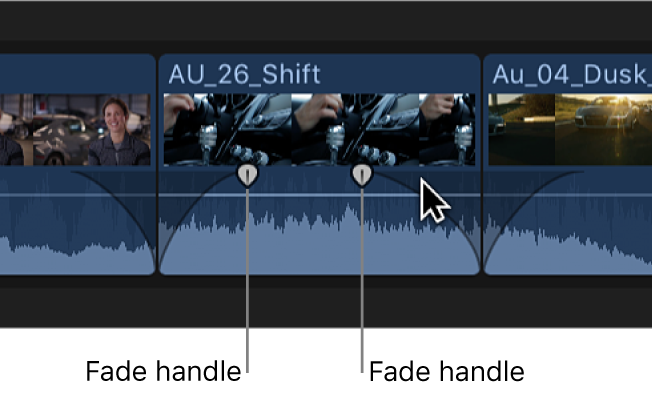
또한, 미리 정의된 몇 가지 옵션 중 하나를 선택하여 페이드의 모양을 변경할 수도 있습니다. 페이드 모양을 바꾸면 페이드 사운드가 변경됩니다.
참고: 페이드 핸들을 사용하여 생성된 페이드는 트랜지션으로 생성된 크로스페이드를 덮어쓰기 합니다. 크로스페이드에 대한 정보는 Mac용 Final Cut Pro에서 오디오 크로스페이드하기의 내용을 참조하십시오.
수정 메뉴를 사용하여 페이드 적용하기
Final Cut Pro의 타임라인에서 하나 이상의 오디오 클립 또는 오디오가 있는 비디오 클립을 선택합니다.

다음 중 하나를 수행하십시오.
수정 > 오디오 페이드 조절 > 페이드 적용을 선택합니다.
페이드는 선택한 클립의 시작 지점과 끝 지점에 나타납니다.
참고: 이미 페이드가 있는 클립을 선택하면, 페이드 적용 명령은 해당 클립을 덮어쓰지 않습니다.
수정 > 오디오 페이드 조절 > 페이드 인을 선택합니다.
선택한 클립의 시작 지점에 기존 페이드가 없는 경우, 클립의 시작 지점에 페이드가 나타납니다. 선택한 클립의 시작 지점에 페이드가 이미 있는 경우, 해당 페이드는 제거됩니다.
수정 > 오디오 페이드 조절 > 페이드 아웃을 선택합니다.
선택한 클립의 끝 지점에 기존 페이드가 없는 경우, 클립의 끝 지점에 페이드가 나타납니다. 선택한 클립의 끝 지점에 페이드가 이미 있는 경우, 해당 페이드는 제거됩니다.
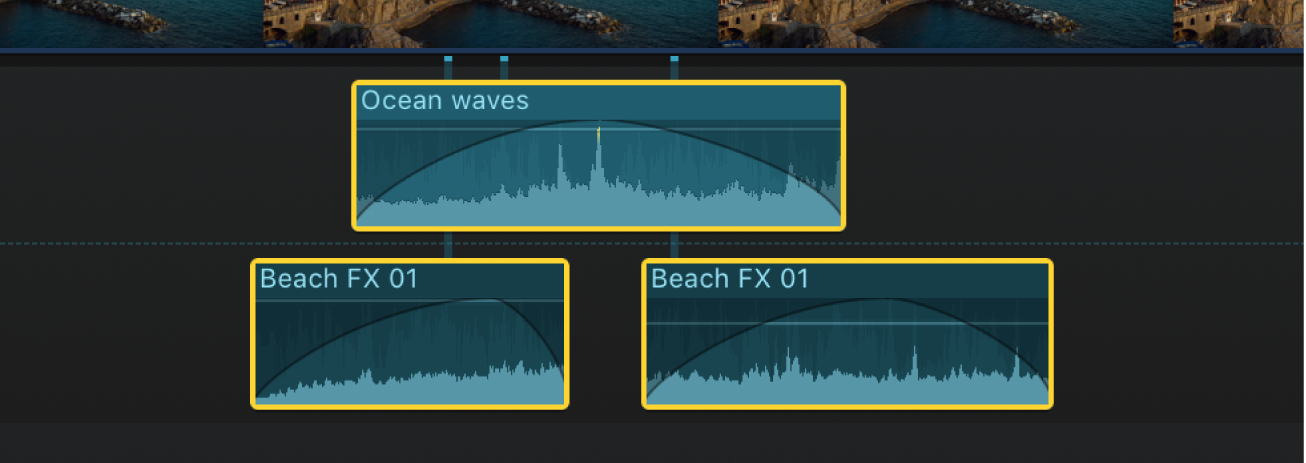
페이드의 실행 시간을 조절하려면, 페이드를 시작하거나 종료하게 하려는 지점으로 페이드 핸들을 드래그합니다.
페이드의 기본 실행 시간은 0.5초입니다. 기본 실행 시간을 변경하려면, Mac용 Final Cut Pro의 편집 설정의 내용을 참조하십시오.
팁: 명령 편집기를 사용하여 페이드 인 또는 페이드 아웃만 적용(또는 제거)하도록 키보드 단축키를 할당할 수 있습니다. Mac용 Final Cut Pro의 명령 편집기 소개의 내용을 참조하십시오.
페이드 핸들을 사용하여 수동으로 페이드 생성하기
Final Cut Pro 타임라인에서 페이드가 시작되거나 종료되게 하려는 클립의 지점으로 페이드 핸들을 드래그합니다.
클립 시작 지점의 페이드 핸들은 페이드 인을 생성하고, 클립의 끝 지점의 페이드 핸들은 페이드 아웃을 생성합니다.
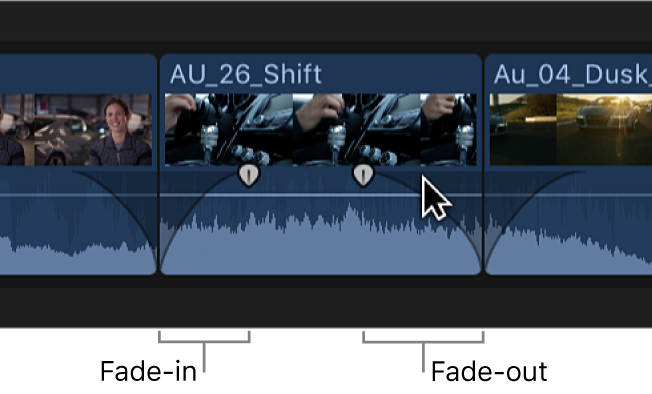
페이드는 이미 클립에 수행한 모든 음량 조절을 보완합니다. 예를 들어, 이전에 클립의 시작 지점에서 음량을 더 낮게 조절한 경우, 페이드 인은 음량을 무음(–∞ dB)에서 이미 지정한 레벨로 증가시킵니다.
페이드 핸들 사용 시 페이드 모양 변경하기
Final Cut Pro 타임라인에서, 페이드 핸들을 Control-클릭하고 페이드 옵션을 선택합니다.
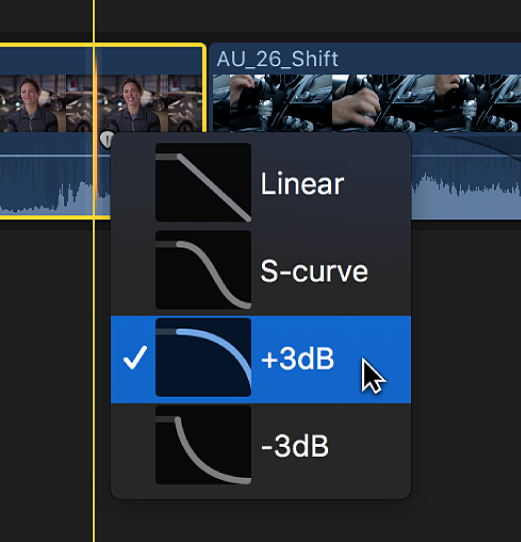
선형: 페이드 길이에 대한 일정한 변화율을 유지합니다.
S자 곡선: 0dB의 미드 포인트로 천천히 페이드 인 및 페이드 아웃합니다.
+3dB: 페이드 인이 빠르게 시작하고 천천히 끝납니다. 반면, 페이드 아웃이 천천히 시작하고 빠르게 끝납니다. 이는 기본 설정이며, 두 클립 사이를 크로스페이드 할 때 자연스러운 음량을 유지하는 데 가장 적합합니다.
-3dB: 페이드 인이 천천히 시작하고 빠르게 끝납니다. 반면, 페이드 아웃이 빠르게 시작하고 천천히 끝납니다.
페이드 제거하기
Final Cut Pro의 타임라인에서 하나 이상의 오디오 클립 또는 오디오가 있는 비디오 클립을 선택합니다.
다음 중 하나를 수행하십시오.
수정 > 오디오 페이드 조절 > 페이드 제거를 선택합니다.
페이드는 선택한 클립의 시작 지점과 끝 지점에서 제거됩니다.
수정 > 오디오 페이드 조절 > 페이드 인을 선택합니다.
선택한 클립의 시작 지점에 기존 페이드가 있는 경우, 해당 페이드는 제거됩니다. 선택한 클립의 시작 지점에 페이드가 없는 경우, 클립의 시작 지점에 페이드가 나타납니다.
수정 > 오디오 페이드 조절 > 페이드 아웃을 선택합니다.
선택한 클립의 끝 지점에 기존 페이드가 있는 경우, 해당 페이드는 제거됩니다. 선택한 클립의 끝 지점에 페이드가 없는 경우, 클립의 끝 지점에 페이드가 나타납니다.
설명서 다운로드: Apple Books